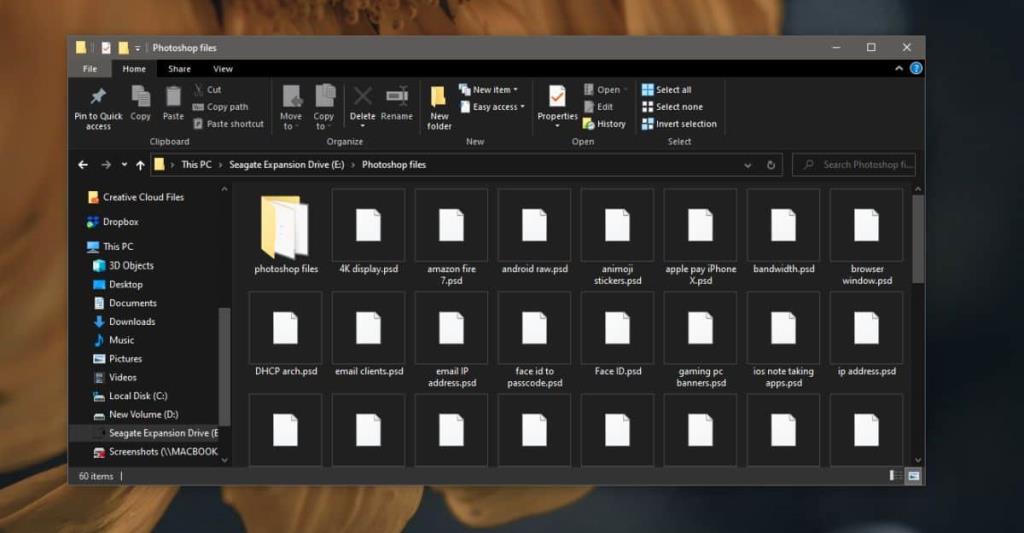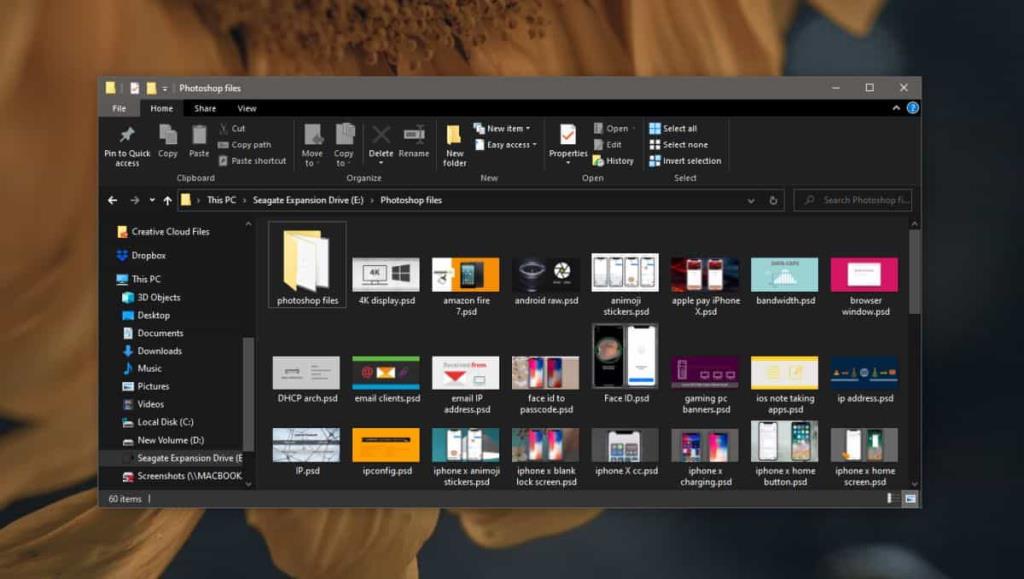File Explorer trên Windows 10 có thể tạo bản xem trước hình thu nhỏ cho các loại tệp phổ biến. Đây hầu hết là những hình ảnh nhưng một lần nữa, không phải tất cả chúng. Đối với một số tệp ảnh RAW , bạn phải cài đặt một ứng dụng để xem trước hình thu nhỏ. Tất nhiên sẽ rất tẻ nhạt khi cài đặt một ứng dụng cho mọi loại tệp hình ảnh mà bạn muốn xem trước hình thu nhỏ, đó là lý do tại sao sử dụng SageThumb là lựa chọn tốt nhất. Ứng dụng này có thể cho phép xem trước hình thu nhỏ cho các định dạng hình ảnh không được hỗ trợ trong File Explorer. Nó thậm chí có thể kích hoạt chúng cho các định dạng độc quyền như PSD. Đây là cách nó hoạt động.
Bật xem trước hình thu nhỏ trong File Explorer
Tải xuống và cài đặt SageThumbs. Đó là tất cả những gì bạn cần làm. Mở bất kỳ thư mục nào có tệp hình ảnh mà thông thường sẽ không tạo hình thu nhỏ và bạn sẽ bắt đầu nhìn thấy hình thu nhỏ cho chúng.
Ảnh chụp màn hình bên dưới hiển thị một thư mục các tệp PSD mà tôi có. Đây là trước khi cài đặt SageThumbs. Các tệp không hiển thị với biểu tượng Photoshop vì ứng dụng chưa được cài đặt trên hệ thống của tôi.
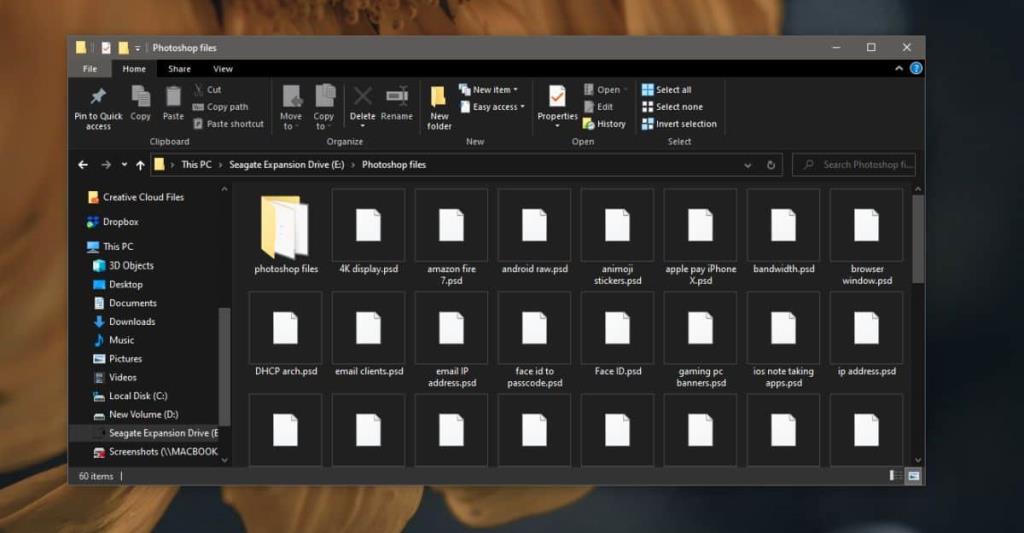
Đây là cùng một thư mục sau khi SageThumbs được cài đặt. Một lần nữa, Photoshop chưa được cài đặt và ứng dụng có thể tạo hình thu nhỏ mà không cần cài đặt Photoshop trên hệ thống.
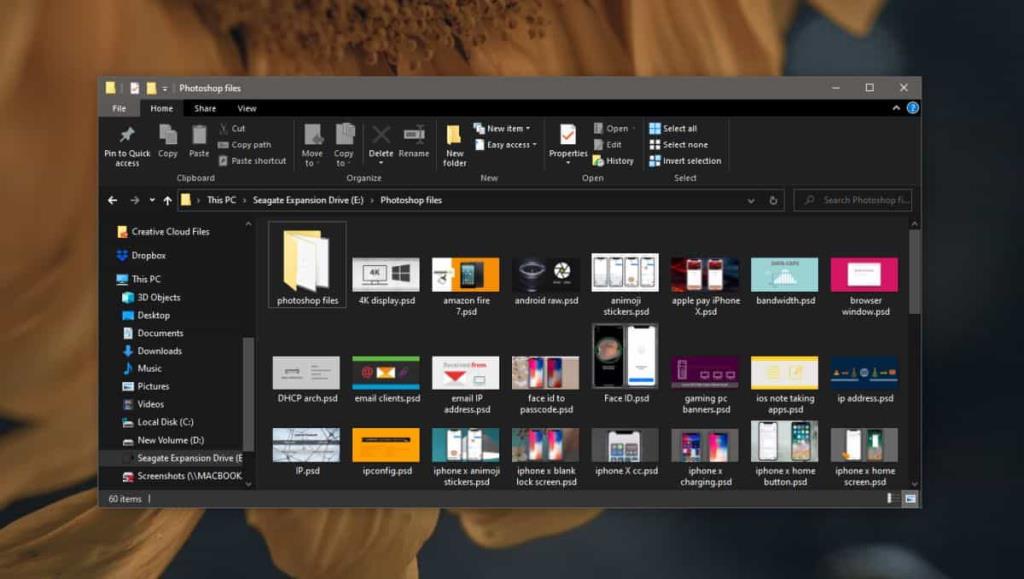
Nếu bạn làm việc với nhiều định dạng tệp hình ảnh khó hiểu hoặc thậm chí là những định dạng phổ biến mà File Explorer không hỗ trợ, ứng dụng này sẽ giúp việc duyệt tệp của bạn dễ dàng hơn theo cấp số nhân. Các bản xem trước hình thu nhỏ sẽ không chỉ hiển thị trong File Explorer mà còn hiển thị trong các hộp chọn tệp.
SageThumbs là một ứng dụng khá cũ nhưng nó hoạt động tốt trên Windows 10. Trên thực tế, ứng dụng này đã được cập nhật và nó đặc biệt nói rằng nó hỗ trợ Windows 10.
Bạn sẽ thấy rằng hầu hết các ứng dụng cho phép xem trước hình thu nhỏ cho các định dạng không được hỗ trợ đều làm như vậy đối với hình ảnh hoặc tệp video. Đối với tài liệu, tính năng này có thể không hữu ích vì hình thu nhỏ sẽ quá nhỏ để thực sự hiển thị nội dung của tài liệu. Xem trước hình thu nhỏ, như một tính năng, thực sự chỉ hoạt động đối với hình ảnh hoặc video. Ngay cả với video, chúng chỉ có xu hướng hiển thị một khung hình duy nhất và nếu có nhiều video có cùng một khung hình hoặc tương tự nhau, bạn sẽ thấy hình thu nhỏ kém hữu ích hơn nhiều so với chúng đối với một tệp hình ảnh.
SageThumbs là một phần mở rộng shell nên nó tích hợp trực tiếp với File Explorer. Bạn sẽ không phải bật bất kỳ thứ gì nhưng cũng không thể tùy chỉnh bất kỳ thứ gì về ứng dụng này. Nếu bạn muốn xóa nó, bạn sẽ phải gỡ cài đặt nó giống như bất kỳ ứng dụng máy tính để bàn nào khác từ Control Panel.